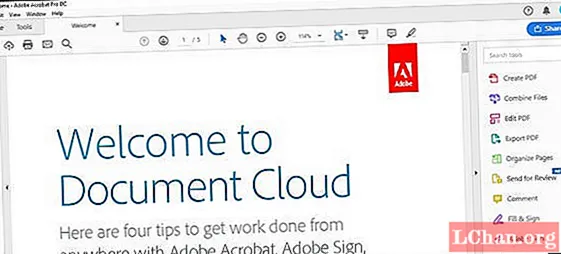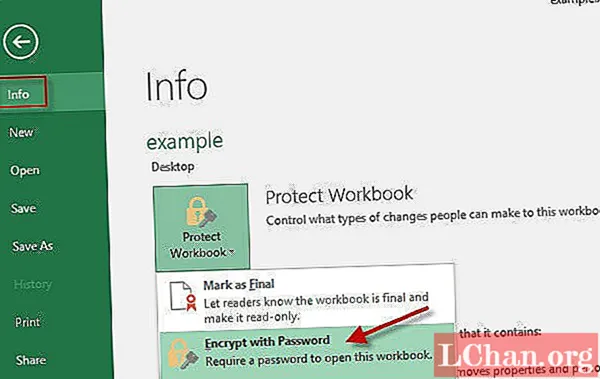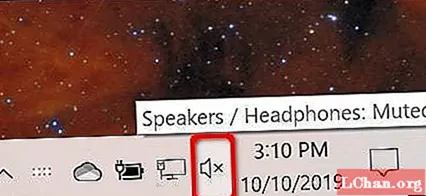విషయము
- 01. నకిలీ చేయవద్దు: బదులుగా ఉదాహరణ
- 02. ఫ్లాట్ ప్రొజెక్షన్తో సమయాన్ని ఆదా చేయండి
- 03. అనుపాత సవరణను ఉపయోగించుకోండి
- 04. నిరోధించడానికి పోజ్ లైబ్రరీలను ఉపయోగించండి
- 05. తాత్కాలిక రెండర్ఫార్మ్ను సెటప్ చేయడానికి నెట్వర్క్ రెండర్ను ఉపయోగించండి
- 06. కంటి ట్రాకింగ్ కోసం తడిసిన ట్రాక్ ఉపయోగించండి
- 07.యానిమేషన్లో లోపాలను పరిష్కరించడానికి శిల్పకళను ఉపయోగించండి
- 08. దృశ్య స్ట్రిప్స్ ద్వారా VSE కి కంపోజిటర్ నోడ్లను ఫీడ్ చేయండి
- 09. రంగును నీడలుగా మరియు ప్రపంచ ప్రకాశంలో ఉంచండి
- 10. ఆటోకీయింగ్ చేసేటప్పుడు మాత్రమే ఇన్సర్ట్ వాడండి
- 11. గ్రేడ్ పెద్ద ప్రాజెక్టులకు మాస్టర్ ఫైళ్ళను సెటప్ చేయండి
- 12. రిమోట్ సహకారాన్ని నిర్వహించడానికి నకిలీ వినియోగదారులను ఏర్పాటు చేయండి
- 13. వేగవంతమైన రిగ్గింగ్ కోసం రిగిఫై ఉపయోగించండి

బ్లెండర్ ఉచితం కావచ్చు, కానీ ఇది అభిరుచి గలవారికి సాధనం మాత్రమే కాదు. శక్తివంతమైన ఓపెన్-సోర్స్ 3 డి ప్యాకేజీ ఇప్పుడు బ్లెండర్ ఫౌండేషన్ యొక్క స్వంత ‘ఓపెన్ మూవీస్’ నుండి దృష్టాంతాలు, యానిమేటెడ్ వాణిజ్య ప్రకటనలు మరియు విజువల్ ఎఫెక్ట్స్ పని వరకు వివిధ రకాల ప్రొఫెషనల్ ప్రాజెక్టులలో ఉపయోగించబడుతుంది.
బ్లెండర్ యొక్క ఫండమెంటల్స్ ఆన్లైన్లో లభించే శిక్షణా సామగ్రితో బాగా కప్పబడి ఉండగా, ఈ కొత్త ప్రొఫెషనల్ యూజర్ల సమూహాన్ని లక్ష్యంగా చేసుకుని తక్కువ సమాచారం ఉంది.
సాఫ్ట్వేర్ నుండి ఎక్కువ ప్రయోజనం పొందడంలో మీకు సహాయపడటానికి, ప్రపంచంలోని 8 లీడింగ్ బ్లెండర్ కళాకారులలో ఐదుగురిని వాస్తవ ప్రపంచ ఉత్పత్తి పరిస్థితులలో వేగంగా మరియు తెలివిగా పనిచేయడానికి వారి చిట్కాలను అందించమని మేము కోరారు.
01. నకిలీ చేయవద్దు: బదులుగా ఉదాహరణ

ఒక వస్తువును నకిలీ చేయడానికి [Shift] + [D] కు బదులుగా [Alt] + [D] ను ఉపయోగించడం ద్వారా మీరు చాలా క్లిష్టమైన దృశ్యాలను సృష్టించవచ్చు మరియు అందించవచ్చు. క్రొత్త వస్తువు అసలైన మెష్ డేటాను పంచుకుంటుంది, మెమరీ వినియోగాన్ని తగ్గిస్తుంది. ఇంకా మంచిది, ఒక వస్తువులో చేసిన ఏవైనా మార్పులు ఇతరులకు కూడా వర్తించబడతాయి, ఒకేసారి వందలాది వస్తువులను నవీకరించడానికి మిమ్మల్ని అనుమతిస్తుంది. - ఇయాన్ హుబెర్ట్, 3 డి ఆర్టిస్ట్
02. ఫ్లాట్ ప్రొజెక్షన్తో సమయాన్ని ఆదా చేయండి

మీరు దానితో బయటపడగలిగినప్పుడు, ప్రాథమిక జ్యామితిలో శీఘ్రంగా మరియు మురికిగా ఉండే ఫ్లాట్ ప్రొజెక్షన్ను ఉపయోగించడం ద్వారా UV మ్యాపింగ్ను నివారించండి. మీరు నిమిషాల్లో సంక్లిష్టమైన, వాస్తవిక వస్తువులను సృష్టించవచ్చు. చాలా సందర్భాలలో, ఫలితం ఇప్పటికీ దూరం నుండి ఒకే విధంగా కనిపిస్తుంది. - IH
03. అనుపాత సవరణను ఉపయోగించుకోండి

మీకు వందలాది వ్యక్తిగత వస్తువులు ఉన్న దృశ్యం ఉందని చెప్పండి: ఉదాహరణకు, రాళ్ళు లేదా మొక్కల జ్యామితి. వాటిలో ప్రతిదాన్ని మాన్యువల్గా ఉంచడానికి ఎప్పటికీ పడుతుంది - కాబట్టి ప్రక్రియను వేగవంతం చేయడానికి, అనుపాత సవరణ సాధనాన్ని ఉపయోగించండి.
అనుపాత సవరణను ప్రారంభించడానికి ఒకే వస్తువును ఎంచుకుని [O] నొక్కండి. మౌస్ వీల్ను ఏకకాలంలో చుట్టేటప్పుడు వరుసగా తరలించడానికి, స్కేల్ చేయడానికి లేదా తిప్పడానికి ఇప్పుడు [G], [S] లేదా [R] నొక్కండి. అనుపాత సవరణ ప్రాంతంలోని అన్ని వస్తువులు (తెల్ల వృత్తం ద్వారా చూపబడతాయి) ప్రభావితమవుతాయని మీరు చూస్తారు. మౌస్ చక్రం ప్రాంతం యొక్క పరిమాణాన్ని మారుస్తుంది.
అనుపాత సవరణను అనేక విభిన్న ఫాలోఫ్ రకాలుగా సెట్ చేయవచ్చు (నీలిరంగు వృత్తం సమీపంలో రోల్ అవుట్ ద్వారా చూపబడుతుంది అనుపాత సవరణ బటన్). యాదృచ్ఛికతను ఎన్నుకోవడం మృదువైన-ఎంపిక ప్రాంతంలోని యాదృచ్ఛిక అనువాదం, భ్రమణం మరియు వస్తువుల స్కేలింగ్కు కారణమవుతుంది - ఒక దృశ్యాన్ని మరింత సేంద్రీయంగా అనిపించేలా ‘గందరగోళానికి’ ఉపయోగపడుతుంది.
ఈ ట్రిక్ కనిపించే అన్ని దృశ్య పొరలలో పనిచేస్తుంది కాబట్టి, మీరు ప్రభావితం చేయకూడదనుకునే వస్తువులను వేరే పొరలో ఉంచండి, ఆపై ఆ పొరను ఆపివేయండి. - జేమ్స్ నీల్, రెడ్ కార్టెల్ వ్యవస్థాపక భాగస్వామి
04. నిరోధించడానికి పోజ్ లైబ్రరీలను ఉపయోగించండి

భంగిమ గ్రంథాలయాలు యానిమేషన్లో కఠినంగా ఉండటానికి గొప్ప మార్గం, ముఖ్యంగా ముఖ యానిమేషన్ మరియు పెదవి సమకాలీకరణ కోసం. మీ రిగ్ ఫోన్మే ఆకారాల కోసం ఆకార కీలపై ప్రత్యేకంగా ఆధారపడకుండా ఎముకలు మరియు డ్రైవర్లను ఉపయోగిస్తే ఇది చాలా ఉపయోగకరంగా ఉంటుంది.
నా పెదవి సమకాలీకరణ నియంత్రణల కోసం ఎముక సమూహాన్ని తయారు చేయాలనుకుంటున్నాను మరియు నా ఫోన్మేస్లను సృష్టించడానికి ఆ నియంత్రణలను ఉపయోగిస్తాను. ప్రతి ఫోన్మే నా పాత్ర యొక్క పోజ్ లైబ్రరీ ([Shift] + [L]) లో భంగిమగా సేవ్ అవుతుంది.
యానిమేట్ చేసేటప్పుడు, పెదవి సమకాలీకరణ ఎముక సమూహంలోని ఎముకలను ఎంచుకోండి మరియు లైబ్రరీ ప్రివ్యూ మోడ్లోకి ప్రవేశించడానికి [Ctrl] + [L] నొక్కండి. అప్పుడు మీరు మీ లైబ్రరీలోని భంగిమల ద్వారా చక్రం తిప్పడానికి మీ మౌస్ స్క్రోల్ వీల్ లేదా [పేజ్ అప్] / [పేజ్ డౌన్] ఉపయోగించవచ్చు. మీ భంగిమను ఎంచుకోండి మరియు మీ కీఫ్రేమ్లను చొప్పించండి. టైమింగ్ సరిగ్గా పొందడానికి ఇది పెదవి సమకాలీకరణలో మీ మొదటి రఫ్ పాస్గా పనిచేస్తుంది.
తదుపరి పాస్లలో, మీ యానిమేషన్కు మరింత వ్యక్తిత్వాన్ని జోడించడానికి ముఖ నియంత్రణలను సర్దుబాటు చేయడానికి మీకు స్వేచ్ఛ ఉంది. మరియు పోజ్ లైబ్రరీ కేవలం ఒక ప్రత్యేకమైన చర్య కాబట్టి, మీరు దానిని ఏ సన్నివేశానికి అయినా సులభంగా జోడించవచ్చు. - జాసన్ వాన్ గమ్స్టర్, హ్యాండ్ టర్కీ స్టూడియోస్ యజమాని
05. తాత్కాలిక రెండర్ఫార్మ్ను సెటప్ చేయడానికి నెట్వర్క్ రెండర్ను ఉపయోగించండి
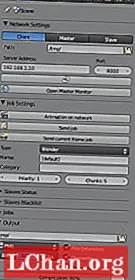
రెండర్ ఇంజిన్ను బ్లెండర్ రెండర్ నుండి నెట్వర్క్ రెండర్కు మార్చడం ద్వారా ప్రారంభించండి. మీ మాస్టర్ నోడ్లో, రెండర్ ప్రాపర్టీస్ యొక్క నెట్వర్క్ సెట్టింగ్ల ప్యానెల్ నుండి మాస్టర్ను ఎంచుకోండి. మీరు ప్రారంభ సేవను క్లిక్ చేసినప్పుడు, ఆ యంత్రంలో వెబ్ బ్రౌజర్ను తెరిచి http: // localhost: 8000 కు సూచించడం ద్వారా మీరు వ్యవసాయ స్థితిని చూడవచ్చు. మాస్టర్ నోడ్ నడుస్తున్నప్పుడు, ఇతర యంత్రాలకు వెళ్లి వాటిని బానిసలుగా ఏర్పాటు చేయండి.
ఇది మాస్టర్ నోడ్ కోసం అదే దశలు: మాస్టర్కు బదులుగా నెట్వర్క్ సెట్టింగ్ల నుండి స్లేవ్ను ఎంచుకోండి. యంత్రాలు ఒకే నెట్వర్క్లో ఉన్నాయని uming హిస్తే, మీరు ప్రారంభ సేవను క్లిక్ చేసినప్పుడు, స్లేవ్ నోడ్ స్వయంచాలకంగా మాస్టర్ను కనుగొంటుంది.
రెండర్ చేయడానికి, మీరు రెండర్ చేయదలిచిన యంత్రానికి వెళ్లి, నెట్వర్క్ రెండర్కు మారడం ద్వారా మరియు నెట్వర్క్ సెట్టింగ్ల నుండి క్లయింట్ను ఎంచుకోవడం ద్వారా మీ క్లయింట్ను సెటప్ చేయండి. మీరు రిఫ్రెష్ బటన్ను క్లిక్ చేస్తే, క్లయింట్ స్వయంచాలకంగా మాస్టర్ నోడ్ను కనుగొనాలి.
ఇప్పుడు మీరు జాబ్ సెట్టింగుల ప్యానెల్లోని యానిమేషన్ ఆన్ నెట్వర్క్ బటన్ను క్లిక్ చేయడం ద్వారా మీ తాత్కాలిక పొలంలో మీ యానిమేషన్ను అందించవచ్చు. - జెవిజి
06. కంటి ట్రాకింగ్ కోసం తడిసిన ట్రాక్ ఉపయోగించండి

బ్లెండర్ యొక్క ట్రాక్ వస్తువులు లేదా ఎముకలు లక్ష్యాన్ని సూచించడానికి అడ్డంకి చాలా సులభం. దురదృష్టవశాత్తు, ఇది గింబాల్ (లేదా ఐలర్) భ్రమణాలపై కూడా ఆధారపడి ఉంటుంది, ఇది విచిత్రంగా ప్రవర్తించేలా చేస్తుంది.
కొన్నిసార్లు ఆ ప్రవర్తన మీకు కావలసినది (టర్రెట్ల కోసం, ఉదాహరణకు) - కానీ సాధారణంగా, ఇది కాదు (కళ్ళ మీద, ఉదాహరణకు): మీరు కోరుకుంటున్నది వస్తువు దాని ప్రారంభ భ్రమణం నుండి సూచించడానికి చాలా ప్రత్యక్ష భ్రమణ మార్గాన్ని తీసుకోవాలి. లక్ష్యం. అదృష్టవశాత్తూ, బ్లెండర్కు ఒక అవరోధం ఉంది, అది ఖచ్చితంగా చేస్తుంది: దీనిని డంప్డ్ ట్రాక్ అంటారు.
చాలా సందర్భాలలో, ట్రాక్ టూ కోసం తడిసిన ట్రాక్ను ప్రత్యామ్నాయం చేయడం మీకు కావలసిన ఫలితాన్ని ఇస్తుంది. - ఎన్వి
07.యానిమేషన్లో లోపాలను పరిష్కరించడానికి శిల్పకళను ఉపయోగించండి

శిల్ప సాధనం కోసం చక్కని ఉపయోగాలలో ఒకటి యానిమేటర్ మరియు ఉపాధ్యాయుడు డేనియల్ మార్టినెజ్ లారా నాకు చూపించారు.
స్థిరమైన వస్తువులను చెక్కడానికి బదులుగా, యానిమేషన్లను మెరుగుపర్చడానికి కాలక్రమేణా కదులుతున్నప్పుడు అక్షరాల ఆకారాన్ని సర్దుబాటు చేయడానికి మీరు దీన్ని ఉపయోగించవచ్చు. ఇది వైకల్యాలను పరిష్కరించడానికి, అదనపు సాగతీతని జోడించడానికి లేదా భంగిమ యొక్క రూపురేఖలను మార్చడానికి మిమ్మల్ని అనుమతిస్తుంది - ఎముకలతో చేయటం కష్టం, కానీ గీయడం సులభం.
ఇది బ్లెండర్ (2.56+) యొక్క సరికొత్త నిర్మాణాలలో మాత్రమే పనిచేస్తుంది. యానిమేషన్ పూర్తయిన తర్వాత, మెష్ ప్రాపర్టీస్కి వెళ్లి షేప్ కీస్ ప్యానల్ను కనుగొనండి.
జాబితా నుండి ఎంచుకున్న ప్రాథమిక కీని ఎంచుకోండి మరియు కొత్త ఆకార కీని జోడించడానికి ప్లస్ చిహ్నాన్ని క్లిక్ చేయండి. తరువాత, మీరు సర్దుబాటు చేయదలిచిన ఫ్రేమ్కు ప్లేహెడ్ను తరలించి, పిన్ చిహ్నాన్ని క్లిక్ చేసి శిల్ప మోడ్ను నమోదు చేయండి.
శిల్పం కోసం, పెద్ద ఆకారంలో మార్పులు చేయడానికి గ్రాబ్ సాధనాన్ని ఉపయోగించటానికి నేను ఇష్టపడతాను, ఆపై సమస్య ప్రాంతాలను సున్నితంగా చేయడానికి సున్నితమైన సాధనం.
మీ మార్పులతో మీరు సంతోషంగా ఉన్న తర్వాత, శిల్ప మోడ్ నుండి నిష్క్రమించి, ఆకారం విలువ స్లైడర్తో ఆడండి. మీ కర్సర్ను స్లైడర్పై ఉంచండి మరియు కాలక్రమేణా మరియు వెలుపల ప్రభావాన్ని యానిమేట్ చేయడానికి కీఫ్రేమ్లను చొప్పించడానికి [I] కీని నొక్కండి. - విలియం రేనిష్, బిగ్ బక్ బన్నీ మరియు సింటెల్ పై యానిమేటర్
08. దృశ్య స్ట్రిప్స్ ద్వారా VSE కి కంపోజిటర్ నోడ్లను ఫీడ్ చేయండి

మోషన్ గ్రాఫిక్స్ కోసం బ్లెండర్ ఉపయోగిస్తున్నప్పుడు, నోడ్ ఎడిటర్ మరియు వీడియో సీక్వెన్స్ ఎడిటర్ మధ్య మీరు చేయగలిగే కొన్ని మంచి హ్యాండ్షేకింగ్ ఉంది.
ఒక షాట్కు VSE అందించగల దానికంటే ఎక్కువ ప్రమేయం అవసరమైతే, కంపోజిటింగ్ స్క్రీన్ లేఅవుట్కు మారండి మరియు క్రొత్త ఖాళీ దృశ్యాన్ని సృష్టించండి (షాట్ తర్వాత సన్నివేశానికి పేరు పెట్టడం నాకు ఇష్టం).
మీ క్లిప్ను నోడ్ ఎడిటర్లోకి తీసుకురావడానికి ఇమేజ్ ఇన్పుట్ నోడ్ను ఉపయోగించండి, నోడ్లోని ప్రారంభ మరియు ముగింపు ఫ్రేమ్లను మరియు సన్నివేశాన్ని అవసరమైన విధంగా సర్దుబాటు చేయండి.
ఈ పాయింట్ నుండి, మీకు కావలసిన కూల్ కంపోజింగ్ ఎఫెక్ట్లను మీరు జోడించవచ్చు. మీరు వీడియో ఎడిటింగ్ స్క్రీన్కు తిరిగి మారినప్పుడు (ఇది ఇప్పటికీ మీ ఎడిటింగ్ సన్నివేశంలో ఉండాలి), మీ కంపోజింగ్ సన్నివేశం కోసం VSE లో దృశ్య స్ట్రిప్ను జోడించడం ద్వారా మీ షాట్ను భర్తీ చేయండి.
బోనస్గా, మీరు కంపోజిటింగ్ మరియు వీడియో ఎడిటింగ్ మినహా అన్ని స్క్రీన్ లేఅవుట్లను తొలగిస్తే, మీరు మీ మిశ్రమ దృశ్యం మరియు మీ ఎడిటింగ్ సెషన్ మధ్య [Ctrl] + [ఎడమ బాణం] మరియు [Ctrl] + [కుడి బాణం] ఉపయోగించి త్వరగా బౌన్స్ అవ్వవచ్చు. - జెవిజి
09. రంగును నీడలుగా మరియు ప్రపంచ ప్రకాశంలో ఉంచండి

బ్లెండర్లో అప్రమేయంగా, నీడలు మరియు GI నలుపు. ఇది ఎల్లప్పుడూ ఉత్తమ ఫలితాన్ని ఇవ్వదు. మీరు పిక్సర్ పనిని పరిశీలిస్తే, ఉదాహరణకు, నీడ సాధారణంగా విస్తరించిన రంగు యొక్క ముదురు, మరింత సంతృప్త వెర్షన్.
ప్రత్యేక GI మరియు షాడో పాస్ను అవుట్పుట్ చేయడానికి మీ పొరను పేర్కొనడం ద్వారా మీరు కంపోజిటర్లో ఈ ప్రభావాన్ని సాధించవచ్చు. మీ నీడ / జిఐని ఎంపిక రంగుతో గుణించడానికి మిక్స్ నోడ్ సెట్ను ఉపయోగించండి, వాటిని ఉత్తమ ప్రభావం కోసం మీ రెండర్ పాస్లో తిరిగి కలపండి.
మేము కొన్నిసార్లు GI లేదా నీడలు లేని సన్నివేశాన్ని (Scene01), మరియు GI మరియు నీడల పొరలను స్వయంగా పొందడానికి అదే దృశ్యం (Scene02) యొక్క ఒకేలాంటి కాపీని అందిస్తాము. Scene02 నుండి ఆ పొరలను కలపడానికి Scene01 లో తిరిగి కంపోజిటర్ని ఉపయోగించండి, మిక్స్ నోడ్లోని కలర్ పికర్ను ఉపయోగించి గుణించాలి లేదా మనకు అవసరమైన నీడ రంగును సాధించడానికి జోడించు. - జెఎన్
10. ఆటోకీయింగ్ చేసేటప్పుడు మాత్రమే ఇన్సర్ట్ వాడండి

బ్లెండర్, అనేక 3D అనువర్తనాల మాదిరిగా, మీరు ఒక వస్తువు లేదా ఎముకను తరలించినప్పుడు కీఫ్రేమ్లను స్వయంచాలకంగా చొప్పించే లక్షణాన్ని కలిగి ఉంది. బ్లెండర్ ఈ లక్షణాన్ని ఆటో కీఫ్రేమింగ్ లేదా ‘ఆటోకీ’ అని పిలుస్తుంది. నేను ఈ విధంగా యానిమేట్ చేయడానికి ఇష్టపడతాను ఎందుకంటే ఇది కీస్ట్రోక్లలో ఆదా అవుతుంది, లేకపోతే నేను పని చేస్తున్న భంగిమలో ముఖ్య భాగాన్ని కొన్నిసార్లు మర్చిపోతాను.
ఆటోకీని ఉపయోగించడంలో లోపం ఏమిటంటే, మీరు యానిమేట్ చేయకూడదనుకునే విషయాలపై ఇది కీలను కూడా సెట్ చేస్తుంది. ఉదాహరణకు, నేను కెమెరా లేదా లైట్ల స్థానాన్ని సర్దుబాటు చేసి, ఆపై వేరే ఫ్రేమ్లో వాటిని మళ్లీ సర్దుబాటు చేస్తే, ఇది యానిమేషన్కు దారితీస్తుంది, నేను కోరుకోకపోయినా. అదృష్టవశాత్తూ, బ్లెండర్ దీన్ని పరిష్కరించడానికి ఒక మార్గాన్ని అందిస్తుంది: చొప్పించు మాత్రమే అందుబాటులో ఉంది. ఈ ఎంపికను టోగుల్ చేయడంతో, ఆటోకీ ఇప్పటికే యానిమేట్ చేయబడిన వాటిపై మాత్రమే కీలను సెట్ చేస్తుంది. మొదటిసారి మీరు ఏదైనా కీ చేసినప్పుడు, మీరు దీన్ని మాన్యువల్గా చేయాలి, కాని అప్పటి నుండి ఈ ప్రక్రియ స్వయంచాలకంగా ఉంటుంది.
"ఇది యానిమేషన్ కావాలని నేను కోరుకుంటున్నాను" అని బ్లెండర్కు చెప్పే విధంగా మాన్యువల్ కీయింగ్ను చికిత్స చేయడానికి ఇది మిమ్మల్ని అనుమతిస్తుంది. అప్పటి నుండి, బ్లెండర్ మిగిలిన వాటిని ఆటోకీతో చూసుకుంటాడు. - నాథన్ వెగ్డాల్ ఒక ఫ్రీలాన్స్ 3 డి ఆర్టిస్ట్
11. గ్రేడ్ పెద్ద ప్రాజెక్టులకు మాస్టర్ ఫైళ్ళను సెటప్ చేయండి

చాలా పెద్ద యానిమేషన్ ప్రాజెక్ట్లు మీకు చాలా వ్యక్తిగత షాట్లను ట్రాక్ చేయవలసి ఉంటుంది మరియు చివరిలో వాటిని స్థిరంగా గ్రేడ్ చేయాలి. దీన్ని చేయడానికి మీరు బ్లెండర్ సీక్వెన్సర్ మరియు కంపోజిటర్ను ఉపయోగించవచ్చు.
మొదట, ఖాళీ .blend ఫైల్ను ప్రారంభించండి. ఇది మీ మాస్టర్ ఫైల్ అవుతుంది. వ్యక్తిగత .బ్లెండ్ షాట్ ఫైళ్ళ నుండి మీకు అవసరమైన ప్రతి సన్నివేశంలో లింక్ చేయండి మరియు వాటిని మాస్టర్ ఫైల్లోని సీక్వెన్సర్ యొక్క కాలక్రమంలో ఉంచండి. (ఇది ఎడిటర్కు సహాయపడుతుంది, ఎందుకంటే బ్లెండర్ సీక్వెన్సర్ ప్రతి సన్నివేశం యొక్క ఓపెన్జిఎల్ వెర్షన్ను ఉత్పత్తి చేస్తుంది, ప్రతి సన్నివేశం నుండి తాజా పనిని నిజ సమయంలో చూడటం సులభం చేస్తుంది.)
మీరు ఇప్పుడు యానిమేషన్ యొక్క ప్రతి విభాగానికి రూపాన్ని మరియు అనుభూతిని సెట్ చేయవచ్చు. ఒకే దృశ్య లక్షణాలను కలిగి ఉన్న షాట్ల సమూహాన్ని ఎంచుకోండి మరియు ఆ నోడ్లను మాస్టర్ ఫైల్ లోపల సమూహపరచండి, సమూహాన్ని ‘మాస్టర్ కాంప్’ లేదా తగిన చమత్కారమైనదిగా పిలుస్తారు. అసలు వ్యక్తిగత షాట్ ఫైళ్ళకు వెళ్లి, మాస్టర్కు తిరిగి లింక్ చేయండి
కాంప్ గ్రూప్.
ఇప్పుడు కళాకారులు ఎవరైనా తమ పనిని అప్డేట్ చేసినప్పుడు (ఉదాహరణకు, ఒక ఆస్తిని, యానిమేషన్, లైటింగ్ లేదా సన్నివేశ-నిర్దిష్ట కంపోజింగ్ను నవీకరించడానికి) వారు మాస్టర్ ఫైల్కు బాధ్యత వహించే వ్యక్తికి వారి ప్రత్యేక సన్నివేశాన్ని మళ్లీ లోడ్ చేయమని మాత్రమే చెప్పాలి మరియు అదే ప్రపంచ భావన సంరక్షించబడుతుంది.
మాస్టర్ ఫైల్ సవరణ మరియు గ్లోబల్ కాంపోజిట్ గ్రూప్ (గ్రేడ్) రెండింటినీ నియంత్రిస్తుంది కాబట్టి, ఆ మాస్టర్ ఫైల్ ద్వారా రెండరింగ్ మొత్తం ప్రాజెక్ట్ను ఖచ్చితమైన సవరణ నిర్ణయ జాబితా మరియు అవసరమైన మిశ్రమ స్వరసప్తంతో అందించడానికి మిమ్మల్ని అనుమతిస్తుంది. - జెఎన్
12. రిమోట్ సహకారాన్ని నిర్వహించడానికి నకిలీ వినియోగదారులను ఏర్పాటు చేయండి

రెడ్ కార్టెల్ తరచుగా స్టూడియో వెలుపల రిమోట్గా పనిచేసే కళాకారులతో సహకరిస్తుంది. పైప్లైన్ను వీలైనంత సున్నితంగా ఉంచడానికి, మేము బ్లెండర్ యొక్క అద్భుతమైన లైబ్రరీ వ్యవస్థలను ఉపయోగిస్తాము. పెద్ద దృశ్య ఫైళ్ళ కోసం డేటా బదిలీకి చాలా సమయం పడుతుంది, కాబట్టి యానిమేటర్ల కోసం, వారి బ్లెండర్ను సేవ్ చేయమని మేము వారిని అడుగుతాము
వారి పాత్ర / కెమెరా చర్యలకు ప్రత్యేకమైన పేర్లతో ఉన్న దృశ్యం.
వారు సంబంధిత వర్కింగ్ జ్యామితిని తొలగించి, వారి ఇటీవలి చర్యను నకిలీ వినియోగదారు (డోప్షీట్ / యాక్షన్ ఎడిటర్ లోపల ఆ చర్య పక్కన ఉన్న ఎఫ్ బటన్) కలిగి ఉన్నట్లు పేర్కొంటే, ఆ డేటాబాక్ ఖాళీ .బ్లెండ్ ఫైల్ లోపల ఉంచబడుతుంది.
ఇది ఫైల్ పరిమాణాన్ని భారీగా తగ్గిస్తుంది, ఇది ఇంటర్నెట్ ద్వారా బదిలీ చేయడాన్ని చాలా వేగంగా చేస్తుంది. అప్లోడ్ చేసిన తర్వాత, రిమోట్ ఆర్టిస్ట్ యొక్క నవీకరించబడిన యానిమేషన్ను పొందడానికి మా స్థానిక కళాకారులు ఆ డేటాను సరికొత్త రెండర్ సన్నివేశంలో చేర్చండి లేదా లింక్ చేస్తారు.
దీని కోసం మేము డ్రాప్బాక్స్ (డ్రాప్బాక్స్.కామ్) ను ఎక్కువగా ఉపయోగిస్తాము మరియు మాస్టర్ రిమోట్ / కాంపోజిట్ ఫైల్ ప్రతి రిమోట్ ఆర్టిస్ట్ కోసం డ్రాప్బాక్స్ ఫోల్డర్ను సూచిస్తుంది కాబట్టి, సరికొత్త యానిమేషన్లు సవరణలో ‘ఆటోమేజికల్గా’ నవీకరించబడతాయి. - జెఎన్
13. వేగవంతమైన రిగ్గింగ్ కోసం రిగిఫై ఉపయోగించండి
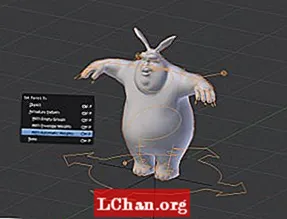
రిగిఫై అనేది క్షణాల్లో అక్షరాలను పొందటానికి చాలా ఉపయోగకరమైన సాధనం. చేతితో రిగ్ ఏర్పాటు చేయడానికి, అడ్డంకులు, స్క్రిప్ట్లు మరియు కంట్రోలర్లను జోడించడానికి రోజులు గడపడానికి బదులుగా, ఇది మొత్తం ప్రక్రియను ఐదు నిమిషాల వ్యవహారంగా చేస్తుంది.
రిగిఫై వాస్తవానికి ప్లగ్-ఇన్, కానీ ఇది బ్లెండర్ యొక్క తాజా విడుదలలతో పంపిణీ చేయబడుతుంది. (నేను వెర్షన్ 2.56 ను ఉపయోగిస్తున్నాను.) మీరు దీన్ని ఉపయోగించే ముందు, ఫైల్> యూజర్ ప్రిఫరెన్సెస్> యాడ్-ఆన్స్ ఎంచుకోవడం ద్వారా మరియు జాబితాలో రిజిఫైని గుర్తించడం ద్వారా మీరు దీన్ని ప్రారంభించాలి. చెక్ మార్క్ క్లిక్ చేయండి.
తరువాత, జోడించు> ఆర్మేచర్> హ్యూమన్ (మెటా-రిగ్) ద్వారా ‘మెటా-రిగ్’ (మీ స్వంత కస్టమ్ సెటప్ను సృష్టించడానికి మీరు ఉపయోగించే డిఫాల్ట్ ప్రారంభ రిగ్) ను జోడించండి. మీ అక్షరానికి సరిపోయేలా దీన్ని ఉంచండి మరియు స్కేల్ చేయండి.
ఎడిట్ మోడ్ను నమోదు చేయండి మరియు అన్ని ఎముకలు మీ మెష్తో వరుసలో ఉండే వరకు నిష్పత్తిని మరింత సర్దుబాటు చేయండి. ఆర్మేచర్ టూల్స్ ప్యానెల్లో ఎక్స్-యాక్సిస్ మిర్రర్ను ఉపయోగించడం గుర్తుంచుకోండి.
ఆబ్జెక్ట్ మోడ్కు తిరిగి వెళ్లి, ఆర్మేచర్ ప్రాపర్టీస్లో రిగిఫై బటన్ల ప్యానెల్ను కనుగొనండి. మీ తుది రిగ్ను సృష్టించడానికి సృష్టించు క్లిక్ చేసి, మెటా-రిగ్ను విస్మరించండి. మీరు సృష్టించిన రిగ్కు మీ మెష్ను పేరెంట్ చేయండి మరియు పాపప్లో ఆటోమేటిక్ బరువులతో ఎంచుకోండి.
చివరి (ఐచ్ఛిక) దశ రిగ్కు చక్కని ఇంటర్ఫేస్ను జోడించడానికి UI స్క్రిప్ట్ను అమలు చేయడం. బ్లెండర్ టెక్స్ట్ ఎడిటర్ను తెరిచి, డేటా జాబితా నుండి rig_ui.py ని ఎంచుకోండి. శీర్షికలో రన్ స్క్రిప్ట్ నొక్కండి మరియు 3D వీక్షణలో సమాచార ప్యానెల్ [N] లో చూడండి. మీకు ఎముకల కోసం సందర్భ-సెన్సిటివ్ నియంత్రణల యొక్క మంచి జాబితా ఉంటుంది. - డబ్ల్యుఆర్